Adobe Photoshop CS5 – фото полароид
Рассмотрим вариант создания фоток полароида, лежащих на фоне. Запускаем фотошоп. Открываем изображение: Ctrl+O.

Делаем из фона слой, сделав по нему двойной клик в палитре слоев.
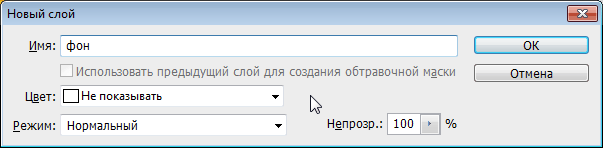
Создаем новый слой. Выбираем инструмент: Прямоугольная область (М) и заливаем его белым цветом Shift+F5. Создаем новый слой, выделяем область меньше чем предыдущая и заливаем ее серым цветом.
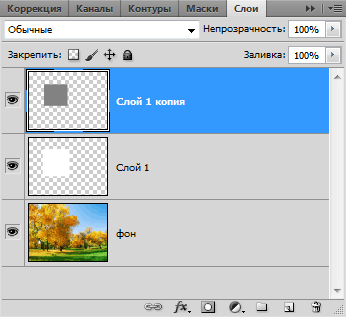
Смотрим на результат:
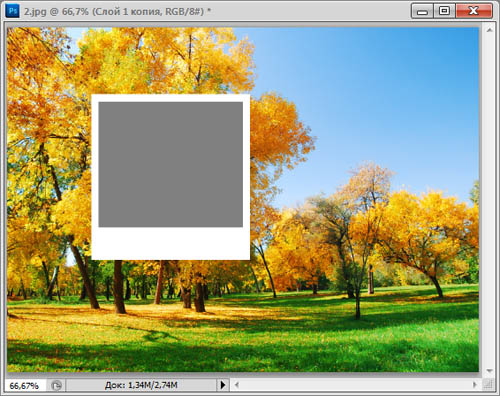
Выделяем оба слоя с «фото» и выполняем: Редактирование > Свободное трансформирование (Ctrl+T). И поворачиваем «фото».
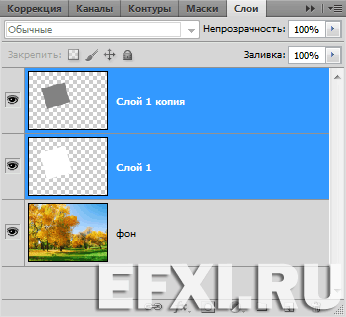
Выделяем серую область, сделав щелчок мышью по миниатюре слоя.
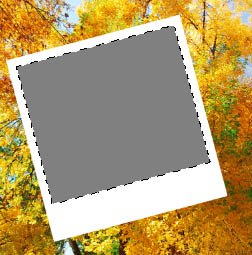
При выделенном фоне, выполняем команду: Слои > Новый > Скопировать на новый слой (Ctrl+J).
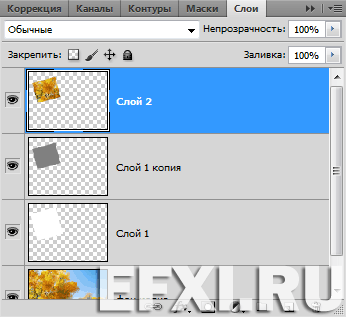
Смотрим на результат.
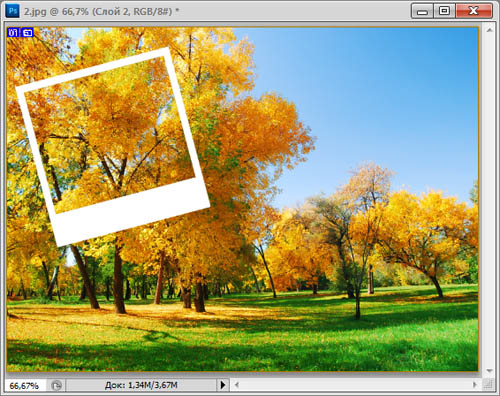
Далее, выделяем слои с «фото», связываем их и дублируем.
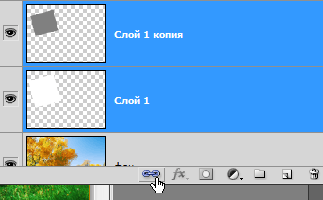
Ctrl+T и перемещаем дубликат немного в сторону и поворачиваем его.

Выделяем серую область и нажимаем Ctrl+J. Далее, добавляем фото стиль слоя: Тень. пока все не очень симпатично, так как мы не отделили фон от «фото».

Теперь постараемся отделить «фото» от фона, выполняем команду Изображение > Коррекция > Черно-белое... и выставляем следующие настройки:
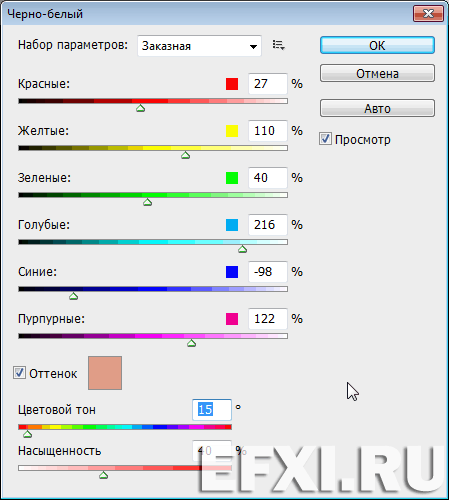
Смотрим на результат:
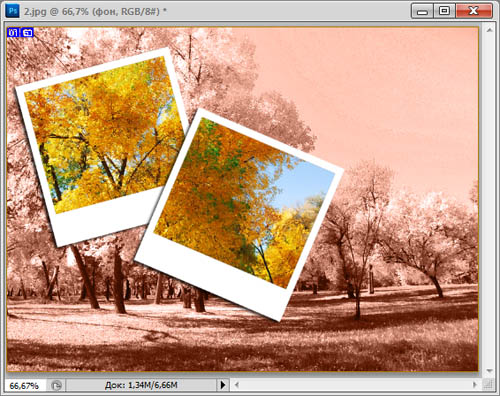
Или можно к примеру размыть немного фон: выполнив команду Фильтр > Размытие > Размытие по Гауссу...
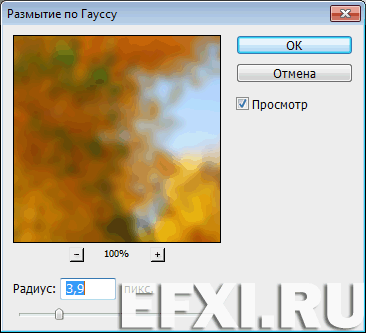
Смотрим на результат:

